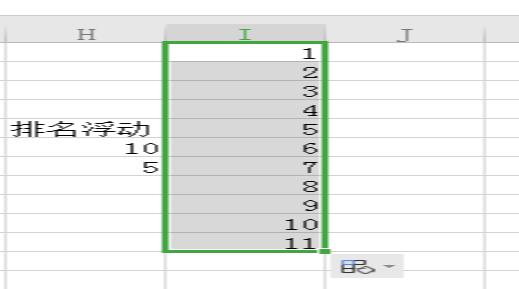Excel迅速下拉
2020/09/27 07:55
在日常应用中,我们经常要对某个东西标号记录,这种工作用EXCEL来做最好不过啦,因为EXCEL以气强大的气场和功能而立于办公界的顶端,是办公界的领航者,他有独特的下拉填充功能,你可不要小看这个功能,如果你是一个整天做数据的人,你就会明白她对你到底有多重要。下面就来教教大家怎么用好这个功能。
1.首先打开文件,找到要输入标号或者填充完全相同内容的列,这里说一下为什么分为这两种情况,因为一种是常见的为某项东西进行编号,比如班级人数,几次按顺序向下累加就可以了;而另一种就是这一列都填相同的内容,比如记录某个设备每隔几个小时的运转情况,而一般情况下,都是正常,一个一个的填多麻烦啊,这时候用快速下拉也很好啊,还有比如你是一个学生党,不巧的是你还是班干部,更不巧的是老师让你汇总全校学生的比赛情况然后上报教育部,很重要啊,有木有,一定要做好,而且要高效率。这时候有一列是填学校名称,那当然大家都一样了,想都不用想直接填充下拉就可以啦,哈哈哈哈,说了这么多他能用到的情况,下面进入正题,记录干货。
1.找到需要填充的列——在第一行任意输入开头编号,一般为1——单击输入完成的哪一列
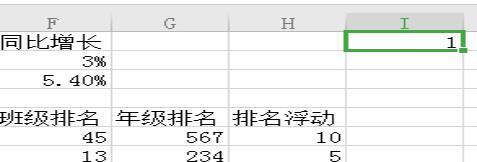
2.找到绿色框框的右下角——单击鼠标——显示黑灰色的十字号——向下拉(在拉的过程中主义是否按顺序标号了,因为有的情况是一直复制第一个的值,这种情况就单击右下角那个小三角,有很多选项,其中一个叫“以序列形式填充”,点击即可)